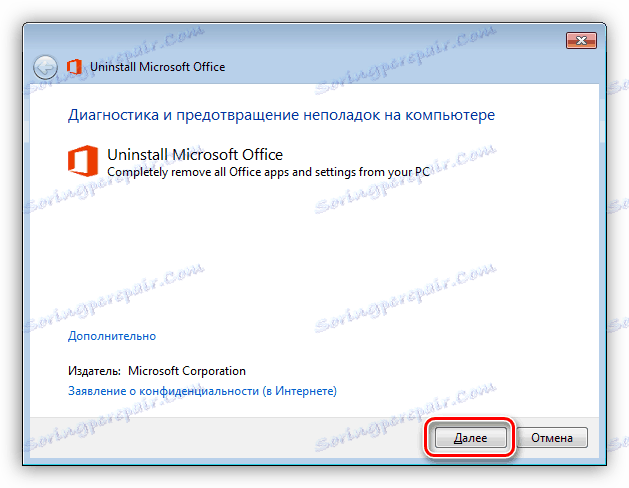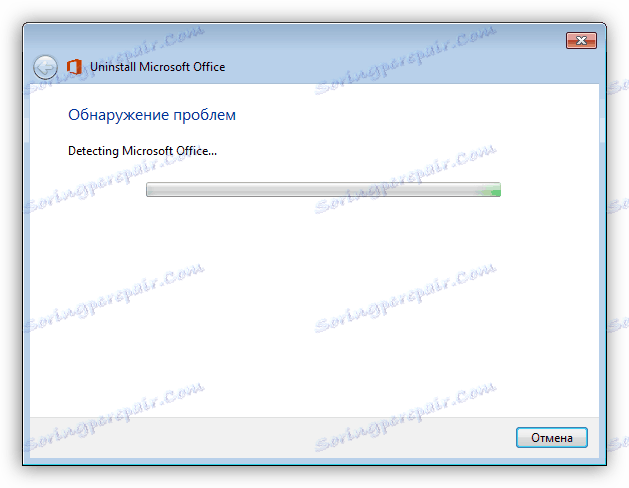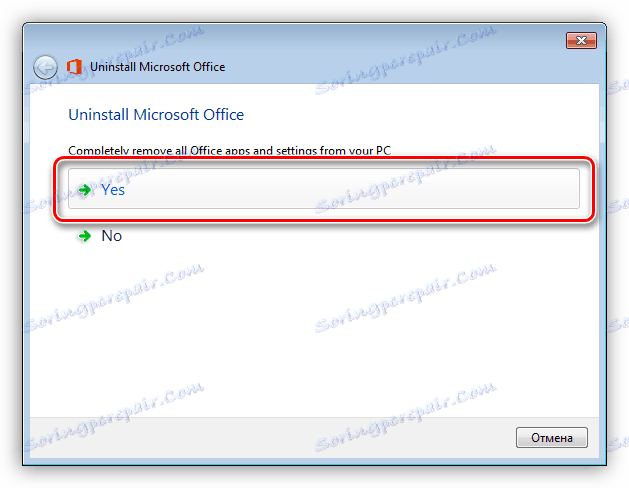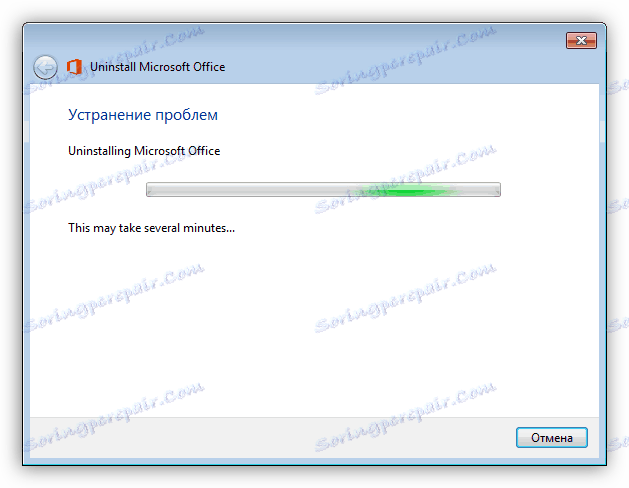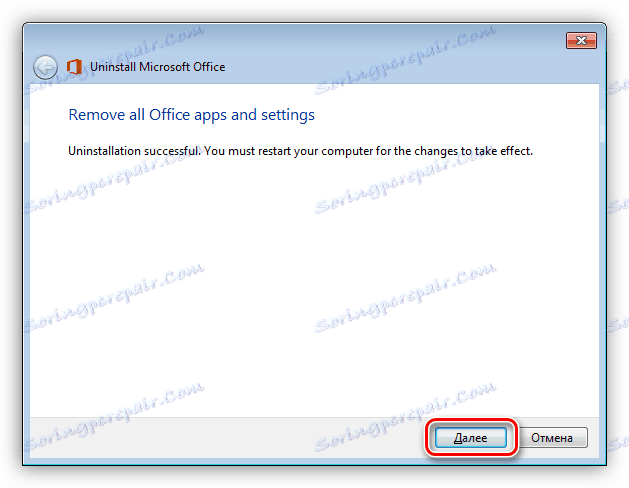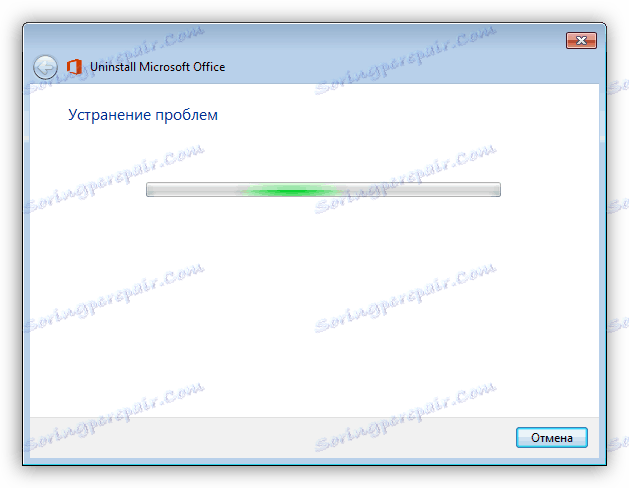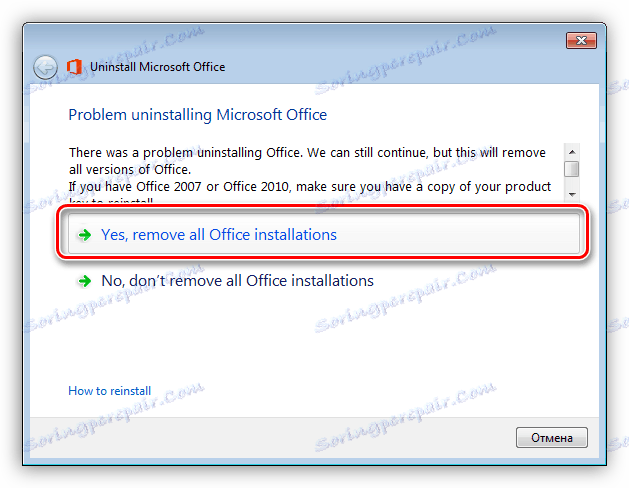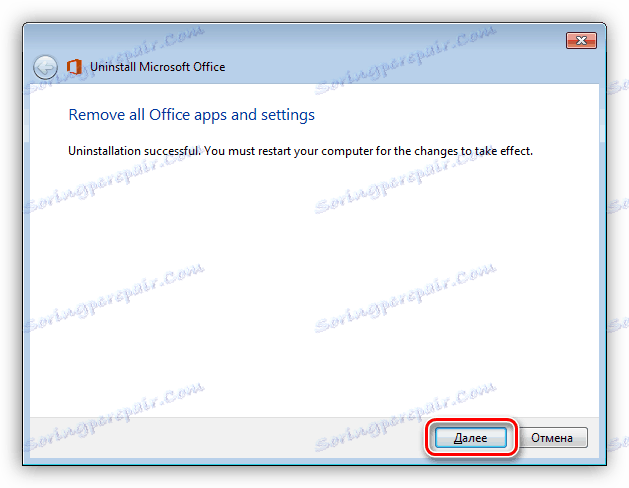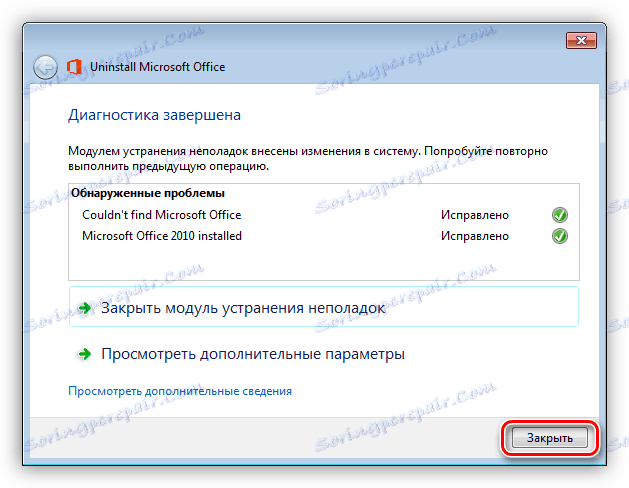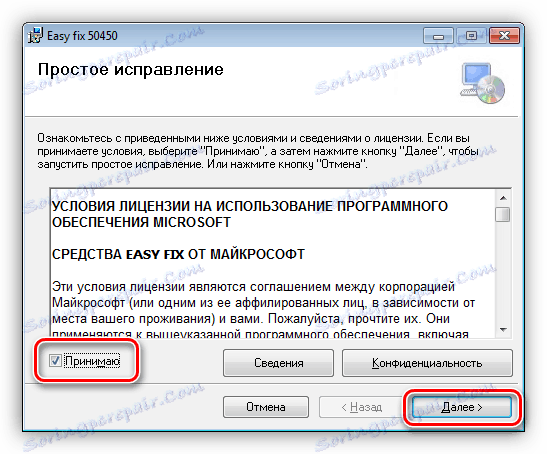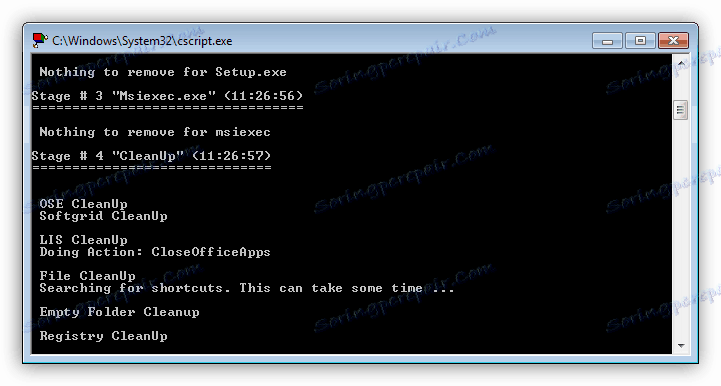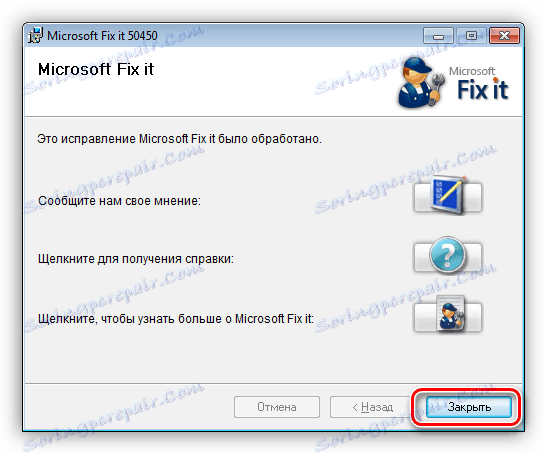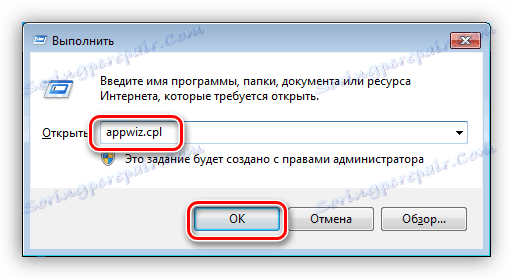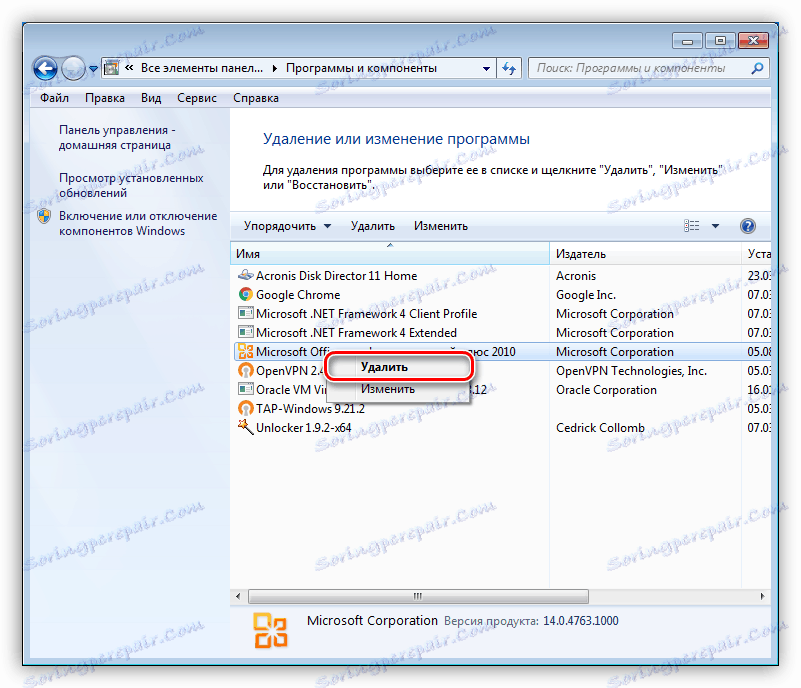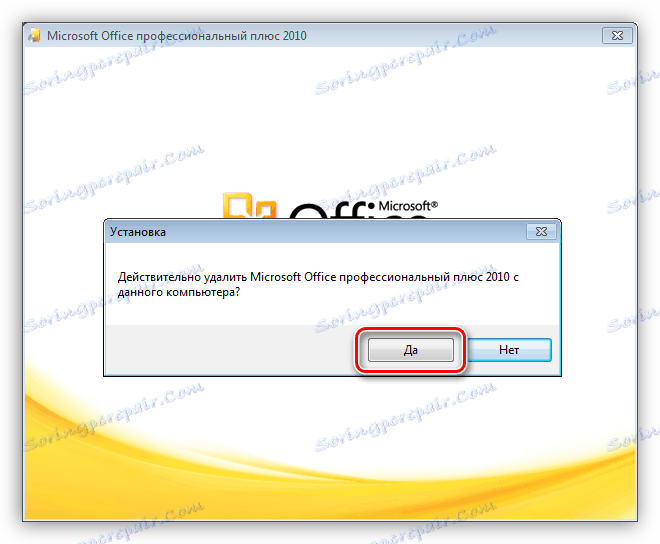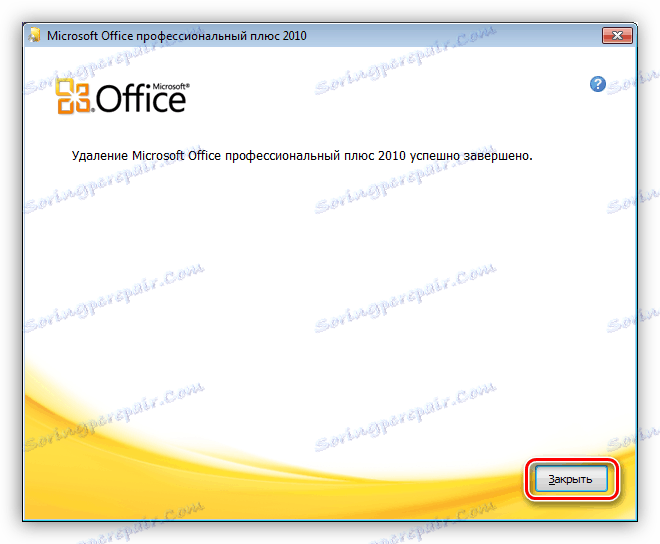Уклоните пакет МС Оффице 2010 са рачунара
МС Оффице је прилично згодан софтверски пакет за рад са документима, презентацијама, табелама и е-поштом. Нису сви корисници знали да пре инсталирања новог издања Оффицеа, како би се избјегле грешке, неопходно је потпуно уклонити стари. У овом чланку ћемо причати о томе како уклонити верзију пакета 2010 са вашег рачунара.
Садржај
Деинсталација МС Оффице 2010
Постоје два начина за уклањање Канцеларије за 2010. користећи специјалне алате и стандардне системске алате. У првом случају ћемо користити Мицрософтове помоћне алатке, а у другом "Контролном панелу" .
Метод 1: Фик Тоол и Еаси Фик Утилити
Ова два мала програма развијена од стране Мицрософт-а, су дизајнирана да елиминишу проблеме који се јављају приликом инсталације или уклањања МС Оффице 2010. Међутим, они се такође могу користити као самостални алати. Ми ћемо вам дати две инструкције, јер се један од услужних програма из неког разлога једноставно не може покренути на вашем рачунару.
Пре него што наставите са упутствима, креирајте тачку за враћање система. Имајте на уму да се све операције морају извршити на рачуну који има административна права.
Прочитајте више: Како направити тачку за враћање у Виндовс 7 , Виндовс 8 , Виндовс 10
Ремеди
- Да бисте користили алатку, потребно је да га преузмете, а затим покрените двоструким кликом.
- Након покретања, утилити ће приказати почетни прозор, у којем кликнемо "Нект" .
![Покрените алат за поправку програма Мицрософт Оффице 2010]()
- Чекамо да се дијагностички процес заврши.
![Процес дијагнозе утилити Деинсталирајте Мицрософт Оффице]()
- Затим кликните на дугме "Да" .
![Покретање деинсталације у деинсталирању Мицрософт Оффицеа]()
- Чекамо крај деинсталације.
![Деинсталирај процес у деинсталирању Мицрософт Оффицеа]()
- У следећем прозору кликните на "Нект".
![Идите у потрагу за додатним проблемима у програму Унинсталл Мицрософт Оффице]()
- Још чекамо на завршетак операције.
![Инсталација дијагностика у деинсталирању Мицрософт Оффицеа]()
- Притисните тастер који је приказан на екрану, покретање претраге и уклањање додатних проблема.
![Покрените решавање проблема са додатним проблемима у вези са деинсталирањем Мицрософт Оффицеа]()
- Кликните на "Даље" .
![Настављање додатних проблема у деинсталирању Мицрософт Оффицеа]()
- Након још једног кратког чекања, корисност ће приказати резултате свог рада. Кликните на "Цлосе" и поново покрените рачунар.
![Завршетак уклањања Оффице 2010 са уклањањем Мицрософт Оффицеа]()
Еаси Фик Утилити
- Преузмите и покрените услужни програм.
- Прихватите уговор о лиценци и кликните "Нект" .
![Почетак припремних операција за уклањање МС Оффице 2010 помоћу услужног програма Еаси фик]()
- Након завршетка свих припремних процедура, појавиће се прозор који потврђује да је систем спреман за уклањање пакета МС Оффице 2010. Овде поново кликнемо "Нект" .
![Почетак уклањања МС Оффице 2010 помоћу услужног програма Еаси фик]()
- Пратимо како функционише у прозору "Цомманд Лине" .
![Рад утилити услужног програма Једноставно поправите приликом уклањања МС Оффице 2010]()
- Кликните на "Цлосе" и поново покрените машину.
![Завршетак уклањања МС Оффице 2010 са Мицрософт Фик ит]()
Метод 2: "Контролна табла"
У нормалним условима, канцеларијски пакет се може уклонити коришћењем стандардног алата система који се налази на контролној табли. Под "нормалним условима" подразумевамо тачну, односно безгрешну инсталацију и нормалан рад свих програма.
- Позовите "Рун" мени са пречицом Виндовс + Р , напишите наредбу да бисте покренули алате за рад са програмима и компонентама и кликните ОК .
appwiz.cpl![Покретање алата програма и компонената у оперативном систему Виндовс 7]()
- Тражимо пакет на листи, изаберите га, кликните на ПЦМ и изаберите ставку "Обриши" .
![Изаберите МС Оффице 2010 за уклањање на Виндовс 7 контролној табли]()
- Отвориће се стандардни деинсталатор МС Оффице-а који ће вам затражити да потврдите брисање. Кликните на "Да" и сачекајте крај брисања.
![Потврда о уклањању МС Оффице 2010 у Виндовсу 7]()
- У последњем прозору кликните на дугме "Затвори" , а затим извршите ребоот.
![Завршетак уклањања МС Оффице 2010 у оперативном систему Виндовс 7]()
Уколико се током овог процеса десио грешке или приликом инсталације неке друге верзије, користите једну од услужних програма описаних у методу 1.
Закључак
У овом чланку разговарали смо о два начина уклањања МС Оффицеа 2010. Верзија програма ће радити у свим случајевима, али прво покушајте да користите "Цонтрол Панел" , можда ће то бити довољно.